Как провести стрим на YouTube: программы, раскрутка, настройки, запуск
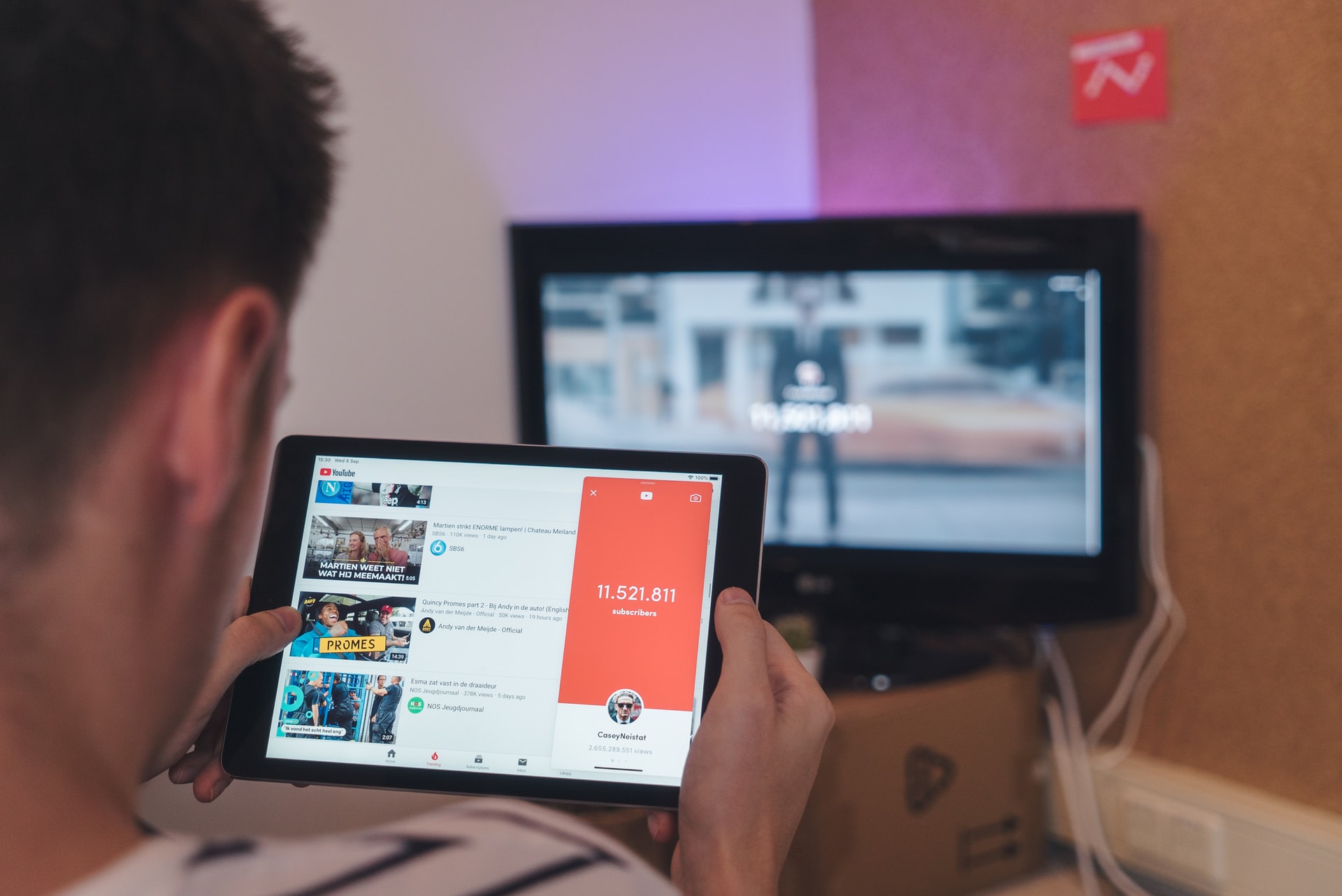
Долгое время YouTube был самой популярной площадкой — в основном здесь публиковались видео длительностью от 3 до 15 минут, но в последнее время средняя длина роликов увеличилась. Во многом это заслуга стримов — как правило, они длятся по часу и дольше, а записи сохраняются и остаются на канале. В этой статье мы рассмотрим, кому стоит проводить стримы на YouTube, когда это выгодно, а когда лучше перейти на другую стриминговую платформу. Мы также расскажем о том, как организовать стрим, какую программу для стриминга выбрать и как предусмотреть все детали, чтобы трансляция прошла без проблем.
Содержание
- Что такое стрим на YouTube
- Плюсы и минусы проведения стримов на Youtube
- Программы и сервисы для стриминга на YouTube
- Создание и проведение стрима на YouTube на OBS
Что такое стрим на YouTube
Стрим — это прямая трансляция, которая ведется через интернет. Стрим дает автору ролика очень мощный инструмент для общения с аудиторией — можно подключить чат и отвечать на комментарии прямо во время прямого эфира. С помощью стрима можно запустить настоящую дискуссию, пообщаться со своими подписчиками и заслужить их доверие и уважение. Очень часто стримы используются именно для обсуждений и ответов на вопросы, но это не единственный вариант использования трансляции.
Виды стримов
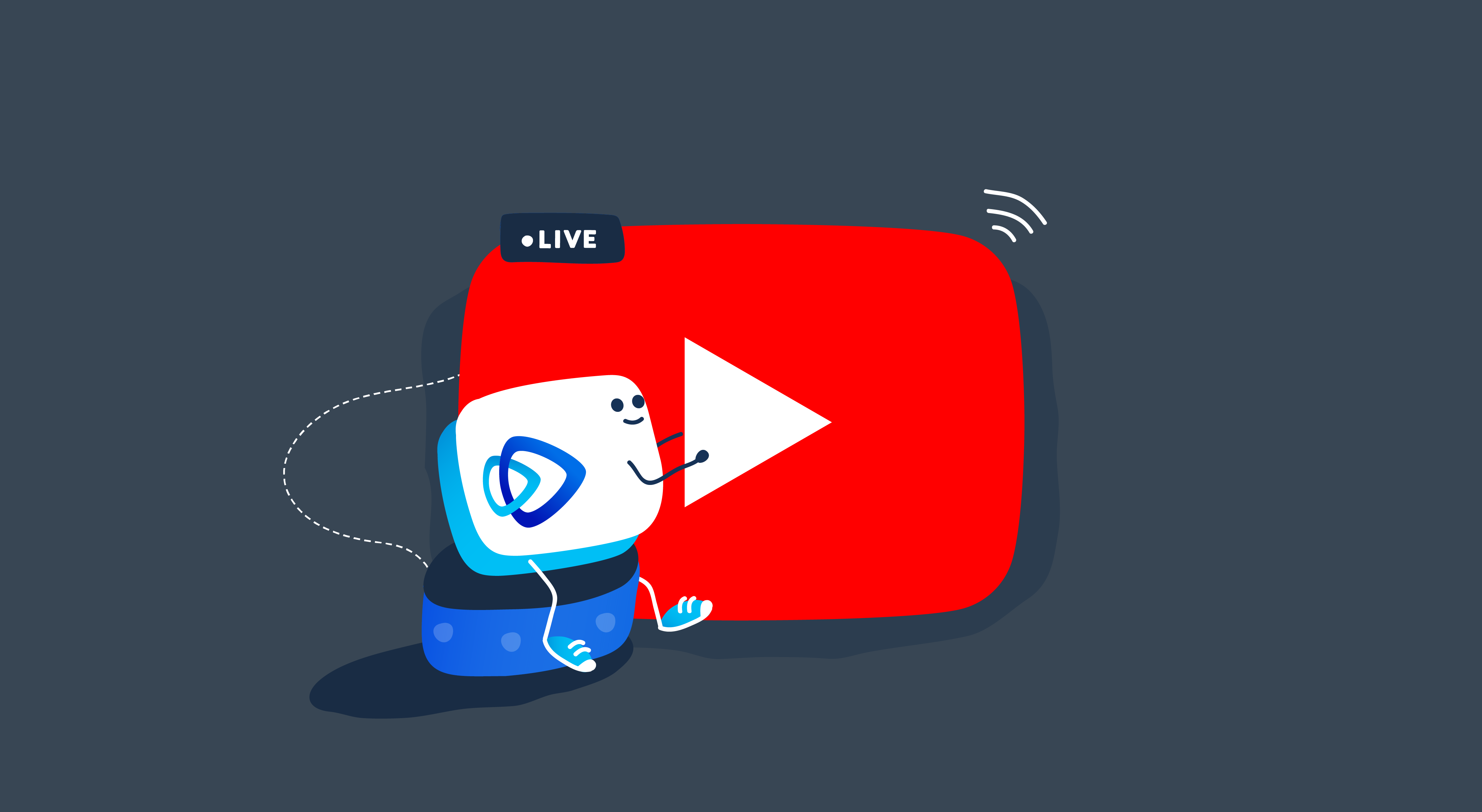
Теоретически, на стриме вы можете делать что угодно (не нарушая правила YouTube). Но на практике наиболее распространены следующие сюжеты трансляций:
- Ответы на вопросы, общение. Автор стрима либо отвечает на ранее заданные вопросы, либо отвечает на реплики в чате. Второй вариант более «живой», так что, если вы ставите перед собой цель сблизиться со своей аудиторией, лучше подключите чат и просматривайте его во время трансляции. Главное — убедитесь, что задержка видео не слишком большая, а то людям будет трудно ориентироваться в том, на какой вопрос вы отвечаете. Если же вы собираете вопросы у подписчиков заранее, то у вас есть серьезное преимущество — время на подготовку. Вы сможете продумать хороший, остроумный и полезный ответ. Отвечая на вопросы в чате, вы рискуете забыть какой-нибудь момент и дать своим зрителям неверную информацию.
- Розыгрыши призов. Если вы разыгрываете какие-нибудь товары среди своих подписчиков, лучше вести трансляцию процесса розыгрыша. Показывайте на стриме, как вы генерируете случайные числа и определяете победителей. Так ни у кого не будет сомнений в том, что розыгрыш не куплен, и вы сохраните безупречную репутацию. Желательно поставить стрим так, чтобы не возникли подозрения, что это просто демонстрация записи. Поэтому будет здорово, если вы подключите чат и будете реагировать на реплики зрителей.
- Распаковка, обзор товаров. Ваш канал специализируется на каких-либо товарах? Тогда можно организовать стрим с распаковками. Unpacking-стримы довольно популярны — людям нравится смотреть, как распаковываются новые товары. Вы сразу же сможете продемонстрировать зрителям особенности, плюсы и минусы распакованных вещей. Подписчики увидят вашу первую реакцию на свежий продукт. Такие трансляции вызывают больше эмоций (а, следовательно, просмотров и лайков), чем записанные и смонтированные ролики.
- Трансляция игр. Это может быть прохождение с комментариями, соревнование по киберспортивной дисциплине или просто спокойная игра без конечной цели (например, в Minecraft или Sims 4). Нередко авторы трансляций совмещают стрим игры с общением — если игра довольно расслабленная и не требует от игрока высокой концентрации, автор может позволить себе реагировать на чат прямо во время прохождения. Такой формат делает канал более уютным, вызывает у подписчиков теплые дружеские чувства к автору. Вспомните, как в детстве вы приходили к друзьям (или приглашали их к себе) и играли вместе, либо смотрели, как играет кто-то один, разговаривая о разном.
- Реакция на видео. Иногда подписчики хотят узнать неподдельную реакцию блогера на тот или иной ролик. В этом случае оптимальным вариантом будет стрим, а не запись и монтирование обычного видео.
Плюсы и минусы проведения стримов на Youtube
Давайте разберемся, подходит ли YouTube для ваших стримов. Среди плюсов использования именно этой площадки:
- Моментальное сохранение записи стрима. Как только вы закончили транслировать видео, вы можете посмотреть результат своего труда на канале. Если вы подключали чат, он тоже сохранится и при воспроизведении синхронизируется с роликом. Так что вам не нужно проговаривать вслух каждый вопрос, который вам задают в чате — зрители записанного стрима прекрасно поймут, о чем речь.
- Трансляция остается на вашем канале, как обычное видео. Это означает, что стрим смогут посмотреть и те люди, что не могли присутствовать на трансляции, и просто случайные зрители. Кроме того, запись стрима может появляться на странице рекомендованных роликов.
- Высокое качество изображения. На YouTube можно транслировать видео в 4К-разрешении. Как правило, это не требуется, и достаточно 1080p, но все-таки возможность писать стрим такого высокого качества — это несомненный плюс.
- Огромная аудитория. На YouTube более 2 миллиардов пользователей. Даже если у вас не особо много подписчиков, ваша трансляция может попасться какому-нибудь любопытному зрителю, и он присоединится к вашим фолловерам.
- Простые донаты. Если вы монетизируете свой канал через добровольные донаты, то стрим — это отличный способ увеличить их поток. Просто запустите бегущую строку с лучшими донатерами или зачитывайте сообщения, присланные вместе с донатом.
YouTube начал развивать сервис стриминга сравнительно недавно и до сих пор остается скорее площадкой для готовых роликов, а не трансляций. Поэтому у него есть несколько минусов:
- Огромный конкурент в лице Twitch. Большинство пользователей, которых интересуют только стримы, обитают на Twitch, а не на YouTube. Если вы планируете строить большую часть контента на трансляциях, то вам стоит подумать о выборе другой платформы. Это особенно ярко выражено в игровой области — на Twitch огромное количество популярных стримеров, которые транслируют игры. Впрочем, на Твиче есть и другие стримы — «болталки», обучающие трансляции и многое другое. Так что YouTube отлично подойдет, если на каждый стрим у вас приходится хотя бы по 5–10 роликов. Если же стримы занимают большую часть вашего контента, подумайте о переходе на Twitch.
- Трансляция создается каждый раз заново. Это значит, что у вас не получится один раз настроить все так, как вам удобно, и забыть о настройках навсегда. Каждую трансляцию перед запуском придется настраивать заново. Возможно, в будущем у YouTube появятся возможности для сохранения удобных настроек, но пока что этого нет. Опять-таки, в том же Twitch пользователь создает трансляцию, настраивает ее, как нужно, а затем только включает и выключает. Никаких лишних телодвижений!
- Строгие правила. На YouTube действуют очень жесткие правила относительно контента. С одной стороны, это хорошо — платформа становится поистине безопасной и комфортной для всех пользователей. С другой — из-за обилия и сложности правил авторы не всегда могут четко понимать, какие слова и действия в трансляции допустимы, а какие — нет. Из-за этой путаницы ваш канал могут заблокировать. Впрочем, обычно администрация не блокирует сразу, а кидает страйки, то есть предупреждения.
- Стримить может не каждый. Чтобы начать трансляции на YouTube, нужно иметь хотя бы 1 000 подписчиков. Подробнее о требованиях к авторам мы поговорим ниже.
Справедливости ради стоит отметить, что правила на Twitch тоже не всегда понятны. Так, там может публиковаться откровенно агрессивный контент, призывы к насилию и травля, но при этом площадка может блокировать пользователей, высказавших мнение, не совпадающее с администрацией.
Программы и сервисы для стриминга на YouTube
Чтобы стримить на YouTube, вам потребуется специальная программа, которая поможет вам совмещать экраны на трансляции — видеокодер. Без программы вы не сможете транслировать даже простое видео с камеры, потому что YouTube будет запрашивать у вас видеокодер.
Рассмотрим универсальные программы, которые подойдут для большинства авторов.
OBS Studio
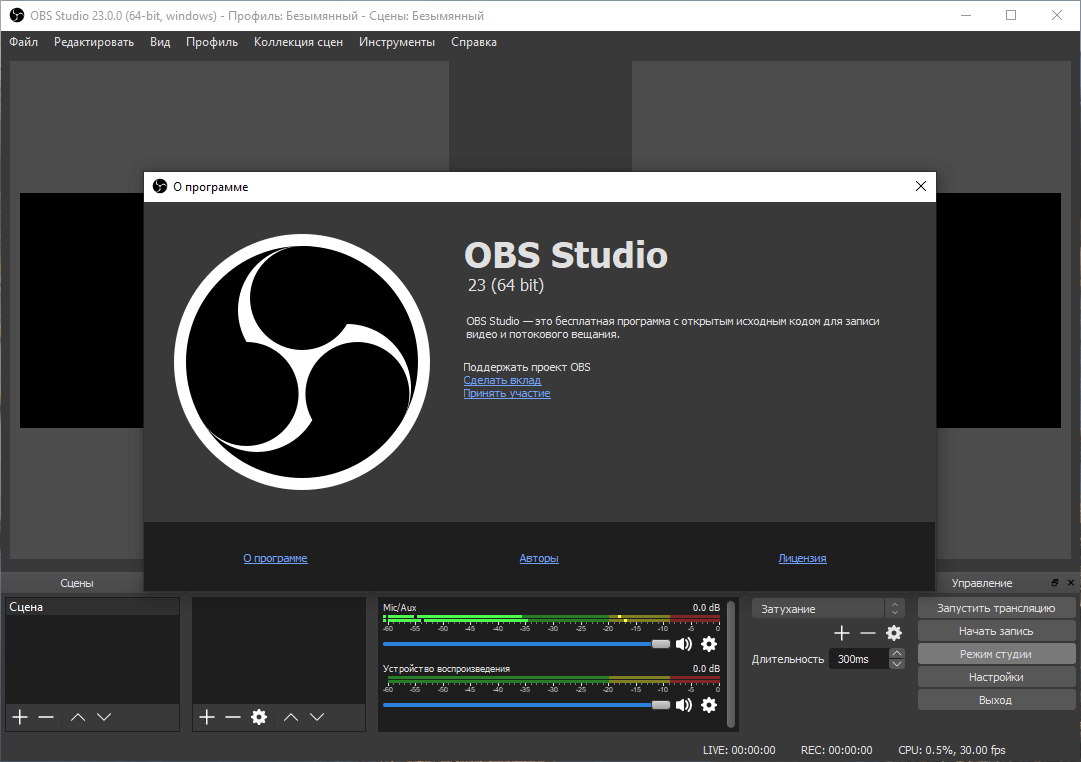
Это самая популярная программа для стримеров: она бесплатна, понятна и умеет делать все, что нужно начинающему стримеру. OBS Studio не выделяется большим набором функций, но для новичков это скорее плюс, чем минус. Если вам захочется поблагодарить создателей, вы всегда можете забросить им донат.
XSplit Broadcaster
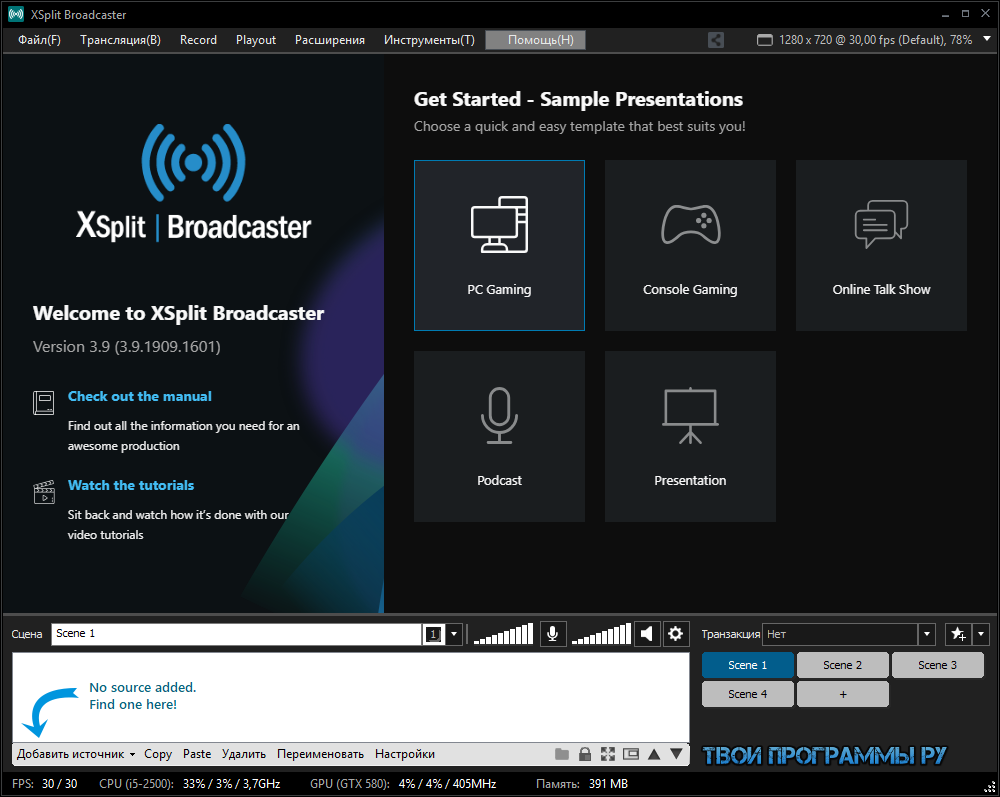
XSplit Broadcaster — это приложение Windows, которое разработано для ведения трансляций на разных площадках. Через него можно стримить не только на YouTube, но и в Zoom, Twitch, Discord, Skype. Возможности, которые предлагает приложение, практически безграничны: можно редактировать видео в режиме реального времени, настраивать порог для хромакея, устанавливать красивые переходы между переключаемыми трансляциями, управлять подавлением шума, прятать источники и бренды, настраивать эффекты, предустанавливать звуковые дорожки и так далее. Приложение активно дорабатывается, в него добавляют все новые и новые плагины. С помощью расширений, которые нужно скачивать отдельно, можно добиться невероятных эффектов. Сама программа позволяет сохранять пользовательские скрипты и макросы, что делает ее необычайно гибкой и настраиваемой для каждого пользователя.
Это платная программа, лицензия стоит порядка 15 000 рублей (цена варьируется в зависимости от курса доллара). Но у нее доступен пробный период в течение 14 дней, так что вы можете испытать софт и решить, стоит ли он своих денег.
Если у вас возникли трудности в использовании XSplit Broadcaster, вы всегда сможете обратиться в круглосуточную поддержку на русском языке. Для этого зайдите на официальный сайт разработчика и напишите в чат.
FFsplit
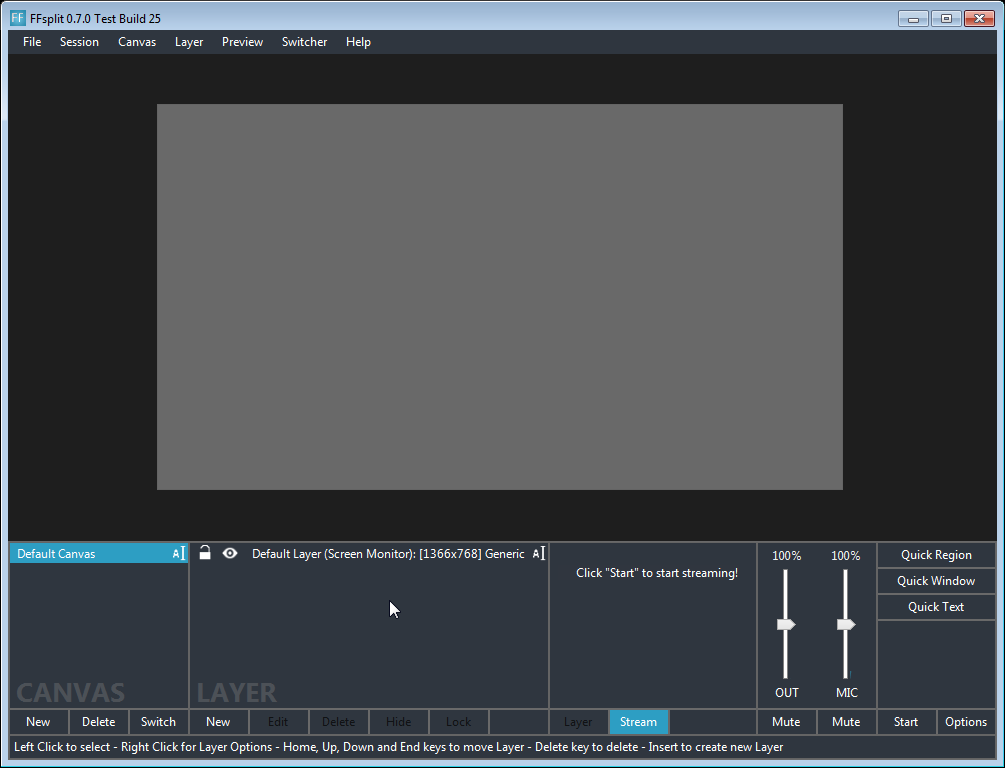
Эта программа подходит только для пользователей, которые уже работали с подобным софтом. У нее богатый функционал, но интерфейс совсем не дружелюбен. Кроме того, она есть только на английском. Зато она бесплатная, так что вы можете использовать пробный период XSplit Broadcaster, разобраться во всех функциях и возможностях таких программ, а затем перейти на бесплатный FFsplit.
Создание и проведение стрима на YouTube на OBS
Рассмотрим, как провести стрим на YouTube на примере бесплатной программы OBS. Далее мы предполагаем, что у вас уже есть канал на YouTube, так что останавливаться на его создании мы не будем.
Как настроить стрим
Запускать стримы могут только те авторы, у которых:
- есть как минимум 1000 подписчиков;
- подтвержден номер телефона (это делается в настройках аккаунта Google);
- нет страйков за нарушение авторских прав.
Если все эти условия выполнены, у вас автоматически появится возможность запускать трансляции. Писать в службу поддержки с просьбой открыть вам доступ к трансляциям не нужно.
Чтобы настроить эфир:
- Зайдите в настройки канала и переключите на вкладку «Канал». Там есть подвкладка «Доступность функций».
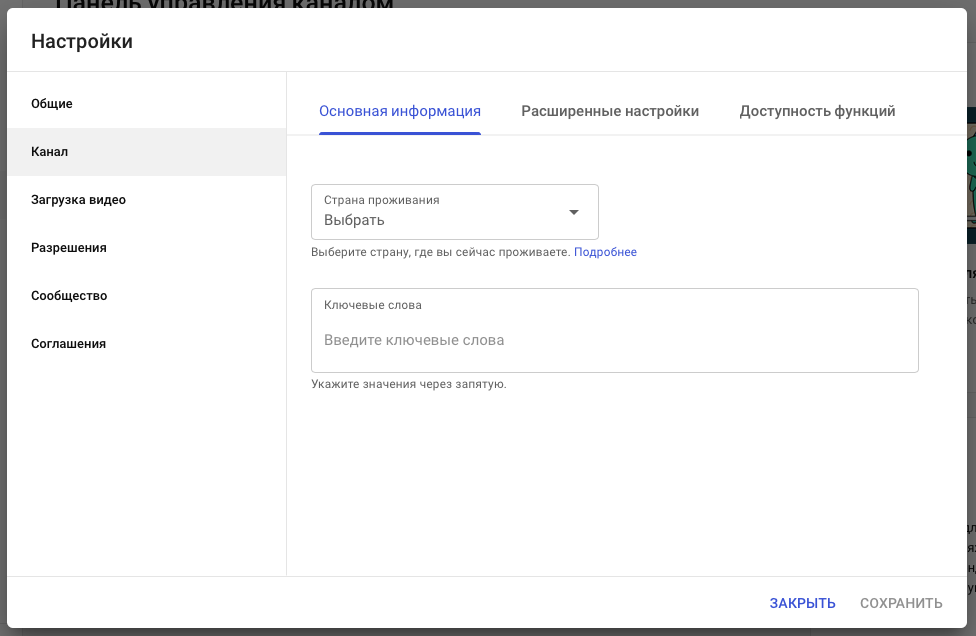
2. Если параметр «Прямые трансляции» выключен, то включите его.
3. Теперь в правом верхнем углу вашей творческой мастерской есть кнопка «Начать трансляцию».
4. Откроется окно настроек. Нужно указать название трансляции, выбрать тип доступа (открытый, ограниченный или закрытый), время начала трансляции и так далее. Каждый раз эти данные будут скидываться, и при создании новой трансляции вам нужно будет вводить все заново.
5. Дальше вам нужно будет ввести данные видеокодека: адрес сервера и пароль. Эти данные вам предоставит программа (в нашем примере — OBS Studio).
Готово! Трансляция настроена и ожидает начала. Перейдем из браузера в OBS Studio.
Как запустить прямой эфир на YouTube
Откройте приложение OBS Studio и следуйте инструкции:
- Кликните «Файл» — «Настройки» — «Вещание». Введите ключ потока, выберите сервис YouTube, а в графе «Сервер» выберите Primary YouTube ingest server.
- Перейдите на вкладку «Вывод». Тут нужно настроить видео и аудио битрейт (в зависимости от мощности ваших устройств) и кодировщик.
- Закройте окно настроек и нажмите «Запустить трансляцию». Вы можете проверить, все ли работает правильно, до начала онлайн-стрима на YouTube, так что потестируйте свой стрим заранее, чтобы не было никаких неприятностей в ходе трансляции. Если вы заметили, что что-то лагает или работает неправильно, перепроверьте настройки.
Как вести прямой эфир
Стрим — это не постановочный ролик, так что с его проведением могут возникнуть трудности. Основная проблема начинающих стримеров — это зажатость. Согласитесь, гораздо проще записать ролик, который вы можете монтировать или вовсе удалить, если он вам не понравится. А вот со стримом все несколько сложнее. Вот пара советов, которые помогут вам провести свою первую трансляцию:
- Постарайтесь придерживаться того образа, который вы демонстрируете в своих обычных роликах. При этом допустимо, чтобы образ выглядел более «живым» и приземленным.
- Общайтесь с подписчиками, как с приятелями — в большинстве форматов стримов именно это и подкупает зрителя. Ведите себя дружелюбно и внимательно, но постарайтесь избегать неестественности.
- Заготовьте несколько сценариев, распечатайте их и повесьте листочки за камерой или у монитора. Убедитесь, что у вас за спиной нет зеркал, которые бы показывали ваш секрет зрителям.
- Не паникуйте, если не укладываетесь по времени. Трансляция не имеет четких временных рамок, так что вы можете ее затягивать настолько, насколько хотите.
- Задерживайтесь, если зрители хотят получить ответы на свои вопросы. Когда вы все расскажете, зрители могут продолжать спрашивать вас. По возможности останьтесь с ними еще на 15–20 минут, чтобы уделить внимание всем вопросам.
- Побольше показывайте. Только редкие каналы могут себе позволить стримы с исключительно разговорами. Подписчики наверняка захотят увидеть товар, о котором вы говорите, вашего домашнего питомца, о котором вы шутите или какие-нибудь ваши заготовки к новым видео.
Как раскрутить стрим
Запланируйте трансляцию. В настройках стрима на YouTube можно указать время начала трансляции. Очень удобно планировать трансляцию за день–два, тогда большинство ваших активных подписчиков вовремя узнают о ней и придут смотреть стрим в указанное время. Если не планировать трансляцию, то можно потерять огромное количество зрителей — они просто не знали, что вы будете вести стрим, поэтому и не пришли.
Вместе с запланированной трансляцией стоит запустить анонс. Запишите короткое обращение к подписчикам, расскажите, когда будет проводиться трансляция и какой контент их ждет. Публиковать анонс стоит за 3–5 дней до начала стрима, чтобы его успело посмотреть достаточно людей.
Если вы активно творите в других соцсетях, обязательно разрекламируйте стрим и там. Многие люди чаще смотрят ленты других соцсетей (например, Telegram или VK), а вот YouTube включают, когда хотят посмотреть что-то конкретное.
Регулярность — ключ к успешным трансляциям. Даже если ваш канал довольно популярен, вашу первую трансляцию могут посмотреть не так уж и много человек. Не отчаивайтесь и проводите стримы регулярно, и публика обязательно появится. Часть будут составлять ваши подписчики, а некоторые зрители увидят вас впервые именно на стриме. Если им все понравится, они обязательно подпишутся на вас и будут ждать новые трансляции. Как часто проводить стримы? Это вам стоит решить самостоятельно. Частота стримов зависит от формата канала. Некоторые авторы стримят каждую неделю, другие — раз в месяц. Подберите частоту, которая, как вам кажется, лучше всего подходит для вашего контента.
Стриминг по шагам
Статья получилась большой, так что вкратце резюмируем все самое важное:
- Вам нужна программа для стриминга. Самая популярная из бесплатных — OBS Studio.
- Стримить на YouTube могут только авторы с 1000 подписчиков и более.
- Перед трансляцией нужно настроить параметры стрима на YouTube и в видеокодере.
- Запланируйте стрим заранее, чтобы оповестить подписчиков.
- Проводите стримы регулярно, чтобы собрать аудиторию.
С технической стороны проведение стрима теперь не должно вызывать у вас трудностей. А что касается интересного и востребованного контента — тут дело за вами!
сетей и лидеров мнений

А в соцсетях мы анонсируем вебинары, постим отборные статьи, шутим, дарим подарки и всячески развлекаем и образовываем. Выбирай что по душе:



Добавить комментарий